Anunțurile sunt una dintre cele mai importante surse de venit pentru Google și editorii online. Cu toate acestea, pentru utilizatori, reclamele au devenit mult mai intruzive și supărătoare. Cei mai mulți utilizatori de internet, inclusiv eu, nu mă deranjează să trateze anumite reclame, deoarece știm că aceștia acceptă editorii noștri preferați. Cu toate acestea, în unele cazuri, reclamele au devenit atât de intruzive încât ocupă întregul spațiu de conținut. Și dacă încercați să le eliminați, se deschid mai multe ferestre pop-up în timp ce un videoclip se redă automat în fundal. Aceste reclame intruzive au devenit o problemă atât de mare, încât chiar și Google a trebuit să aducă un anumit grad de blocare a anunțurilor în Chrome. Pedepseste chiar site-urile care folosesc aceste reclame enervante.
Acestea fiind spuse, Google nu poate face totul de atâtea ori, trebuie să ne ocupăm de reclame enervante pe Chrome din cauza neglijenței noastre. Și asta este ceva pe care numai noi îl putem rezolva. În acest articol, vă vom arăta tot ce puteți face pentru a dezactiva reclamele enervante Chrome pentru a obține o experiență de navigare mai bună pe Google Chrome.
Pași pentru dezactivarea anunțurilor enervante Chrome în 2020
1. Gestionați setările de conținut
Există câteva setări încorporate în Chrome, care vă permit să dezactivați anunțurile Chrome enervante, cum ar fi anunțurile pop-up și înșelătoare. Google blochează anunțurile de pe site-urile web care încalcă standardele stabilite de standardele Better Ads, o coaliție pentru a îmbunătăți experiența web. Pe scurt, nu veți vedea anunțuri care ocupă mai mult de 30% din spațiul de conținut. De asemenea, va bloca ferestrele pop-up și anunțurile video enervante. Pentru a activa blocarea anunțurilor native pe Chrome, deschideți Setări Chrome și faceți clic pe „Avansat”. Apoi, derulați în jos și deschideți Setări de conținut.
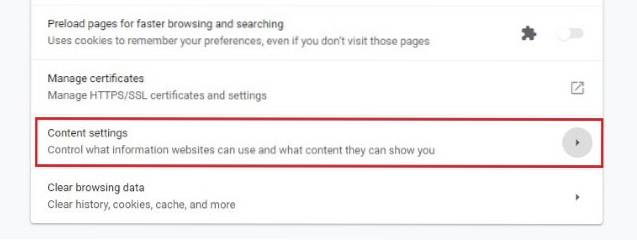
Aici, mai întâi, faceți clic pe Anunțuri și opriți-l.
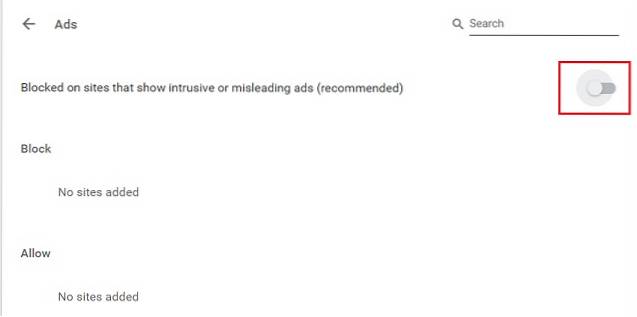 După care, faceți clic pe „Ferestre pop-up și redirecționări” și asigurați-vă că este dezactivat. Aceasta va bloca automat toate ferestrele pop-up și va împiedica redirecționarea site-ului web către mai multe site-uri web.
După care, faceți clic pe „Ferestre pop-up și redirecționări” și asigurați-vă că este dezactivat. Aceasta va bloca automat toate ferestrele pop-up și va împiedica redirecționarea site-ului web către mai multe site-uri web.
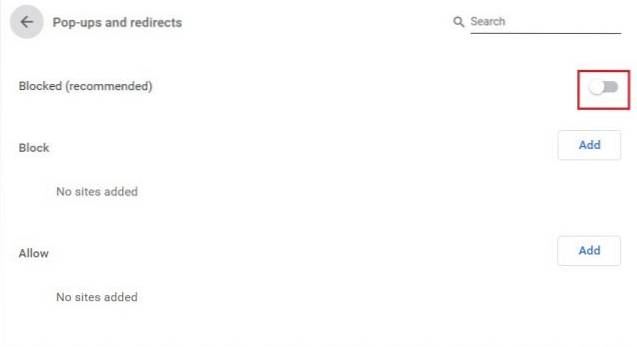
Acum, faceți clic pe Sunet și dezactivați „Permiteți site-urilor să redea sunet”. Acesta va dezactiva sunetul pentru toate site-urile web, inclusiv YouTube și toate.
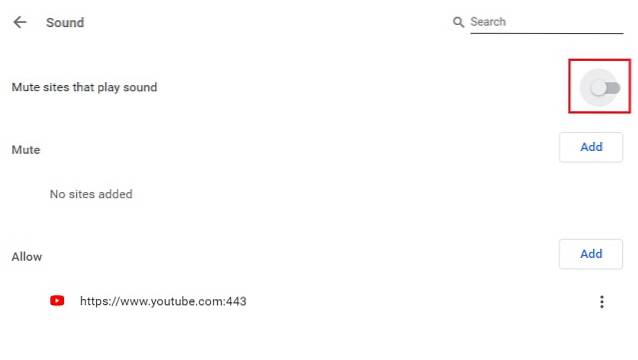 Pentru a activa sunetul pentru anumite site-uri web, faceți clic pe butonul de blocare de la începutul barei URL și permiteți sunetul. Rețineți că va trebui să faceți acest lucru pentru toate site-urile de streaming audio. Dar partea bună este că nu mai există redare automată a sunetului în fundal.
Pentru a activa sunetul pentru anumite site-uri web, faceți clic pe butonul de blocare de la începutul barei URL și permiteți sunetul. Rețineți că va trebui să faceți acest lucru pentru toate site-urile de streaming audio. Dar partea bună este că nu mai există redare automată a sunetului în fundal.

2. Căutați extensii dubioase
Uneori, chiar dacă ați blocat reclame intruzive prin setarea Chrome, vedeți bannere mari de reclame pe site-uri web și în fila nouă Chrome. Acest lucru se datorează extensiilor dubioase instalate pe Chrome. Deci, ar trebui să verificați în mod regulat extensiile Chrome și să le eliminați imediat pe cele suspecte. Pentru a face acest lucru, tastați chrome: // extensii în bara URL și apăsați Enter. Aici puteți vedea toate extensiile instalate pe Chrome. Dacă nu aveți încredere într-o extensie sau nu o recunoașteți, faceți clic pe butonul Eliminare și extensia va fi dezinstalată imediat.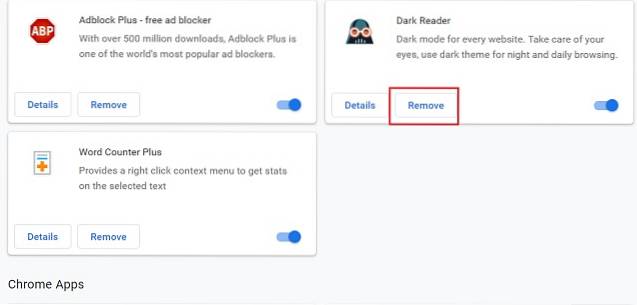 În timp ce ne aflăm, ar trebui să configurați noua filă pentru a deschide o filă nouă, fără nicio adresă personalizată. Uneori, chiar și după dezinstalarea extensiei, vechea configurație rămâne intactă. Doar deschideți Setări Chrome și derulați în jos până la Aspect. Aici, alegeți „Pagină filă nouă”.
În timp ce ne aflăm, ar trebui să configurați noua filă pentru a deschide o filă nouă, fără nicio adresă personalizată. Uneori, chiar și după dezinstalarea extensiei, vechea configurație rămâne intactă. Doar deschideți Setări Chrome și derulați în jos până la Aspect. Aici, alegeți „Pagină filă nouă”.
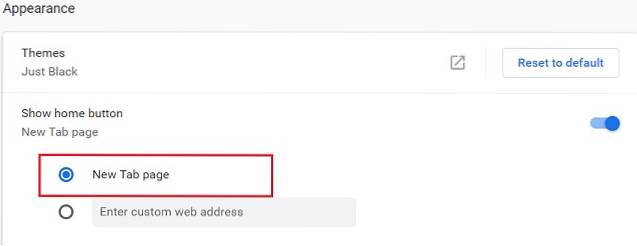 După care, schimbați și fila de pornire la „Fila nouă”. Acum, nu ar trebui să vedeți niciun fel de anunțuri atunci când deschideți Chrome sau treceți la o filă nouă.
După care, schimbați și fila de pornire la „Fila nouă”. Acum, nu ar trebui să vedeți niciun fel de anunțuri atunci când deschideți Chrome sau treceți la o filă nouă.
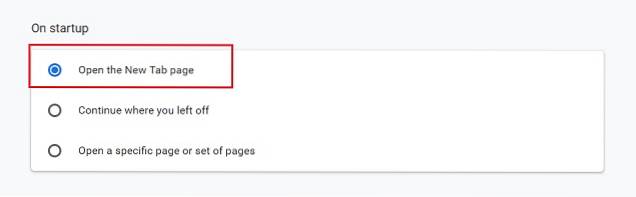
3. Curățați Chrome
Există momente în care ați eliminat toate extensiile suspecte, dar vedeți încă din nicăieri reclame Chrome enervante. Motivul este că PC-ul tău ar putea avea instalat un program nefast care adaugă înapoi acele extensii eliminate. Deci, dacă nu eliminați complet astfel de programe de pe computer, nu puteți scăpa de extensii și de reclamele intruzive. Vestea bună este că Chrome este livrat cu un instrument de curățare încorporat. Vă scanează computerul împotriva programelor care împiedică performanța Chrome și oferă o opțiune de eliminare. Pentru a accesa instrumentul, deschideți chrome: // settings / cleanup și faceți clic pe Find. Acesta vă va scana computerul și, ulterior, puteți dezinstala toate programele dăunătoare.
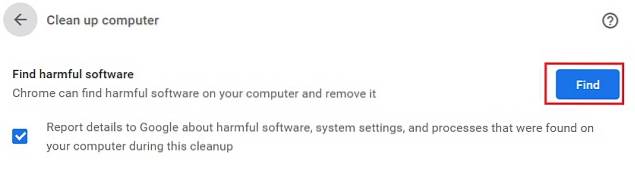
4. Păstrați Chrome la zi
Google continuă să actualizeze Chrome pentru a aduce noi funcții la masă. Pentru a bloca anunțurile enervante, este important să actualizați Chrome la cea mai recentă versiune. Google a adus blocarea publicitară intruzivă cu Chrome 71 și de atunci, atât blocarea pop-up, cât și blocarea automată a redirecționării au fost îmbunătățite. Pentru a verifica dacă există o nouă actualizare în așteptare, deschideți chrome: // settings / help și faceți clic pe Verificare actualizări. Odată instalată actualizarea, vă va cere să reporniți browserul. Ulterior, Chrome va fi actualizat la cea mai recentă versiune. Dacă doriți să evitați anunțurile intruzive pe viitor, faceți-vă un obicei să verificați periodic actualizări.
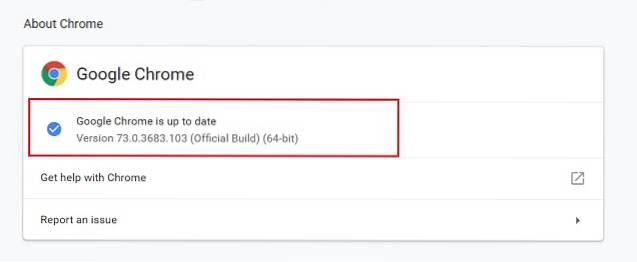
5. Căutați malware
Așa cum am spus mai sus, pe computerul dvs. pot fi instalate programe rău intenționate care pot face din Chrome o mașină publicitară implacabilă. În timp ce puteți utiliza instrumentul de curățare Chrome pentru a elimina malware-ul, uneori nu funcționează corect. Programele malware sunt greu de localizat, astfel încât numai un software anti-malware dedicat le poate detecta și elimina în totalitate. Malwarebytes este un software fantastic anti-malware care poate identifica și dezinstala astfel de programe malware. Este disponibil atât pe Mac, cât și pe Windows. Deoarece instrumentul de curățare Chrome nu este disponibil pe Mac, puteți utiliza în schimb Malwarebytes. Descărcați Malwarebytes (gratuit, 40 USD / an) și instalați Malwarebytes. După instalare, faceți clic pe Scanare acum și va efectua o scanare aprofundată a computerului. Dacă Malwarebytes găsește programe de exploatare, îl puteți pune în carantină imediat.
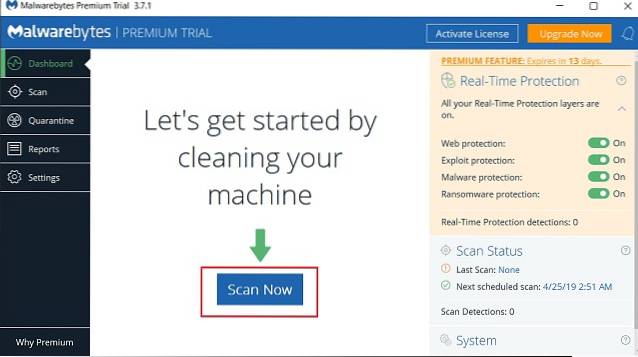
6. Eliminați programele suspecte
Uneori, în timp ce instalați un program, întâlnim o configurație integrată în care este instalat bloatware suplimentar împreună cu programul principal. Dacă nu sunteți atent în timpul instalării, este posibil să instalați astfel de programe din greșeală. Aceste programe ascunse sunt practic adware care vizează Chrome cu link-uri și reclame umbre. Deci, în acest caz, trebuie să eliminați manual astfel de programe pe care nu le recunoașteți. Pe Windows, deschideți Panoul de control și faceți clic pe „Dezinstalați un program”. Aici, căutați orice programe rău intenționate și dezinstalați-le apoi acolo.
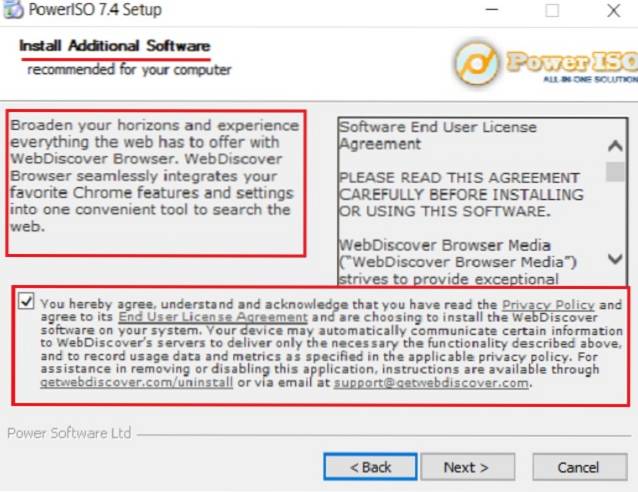 În mod similar, pe Mac, deschideți Finder și faceți clic pe Aplicații. Dacă nu recunoașteți un program sau aplicația vi se pare ciudată, mutați-l în coșul de gunoi. Mai departe, goliți coșul de gunoi.
În mod similar, pe Mac, deschideți Finder și faceți clic pe Aplicații. Dacă nu recunoașteți un program sau aplicația vi se pare ciudată, mutați-l în coșul de gunoi. Mai departe, goliți coșul de gunoi.
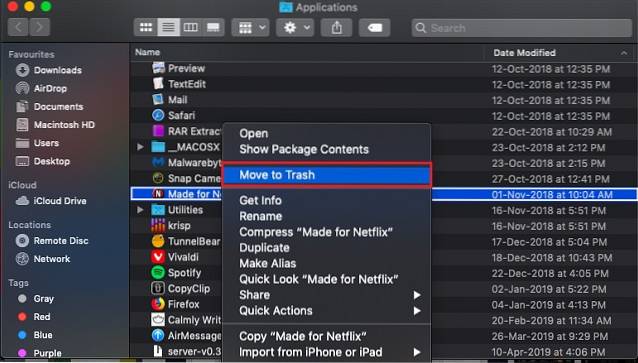
7. Blocați reclamele intruzive
În general, utilizatorii instalează blocaje publicitare terțe, cum ar fi AdBlock Plus (gratuit), pentru a dezactiva toate tipurile de anunțuri. Cu toate acestea, consumatorii pot și ar trebui să sprijine editorii online, permițând reclame acceptabile care nu interferează cu conținutul. In prezent, aproape toți blocatorii de anunțuri au ceva numit anunțuri acceptabile care permite site-ului să afișeze reclame neintruzive într-o manieră plăcută. Pentru a accesa setările, faceți clic pe blocatorul de anunțuri și deschideți Setări. Ulterior, permiteți reclame acceptabile și ați terminat.
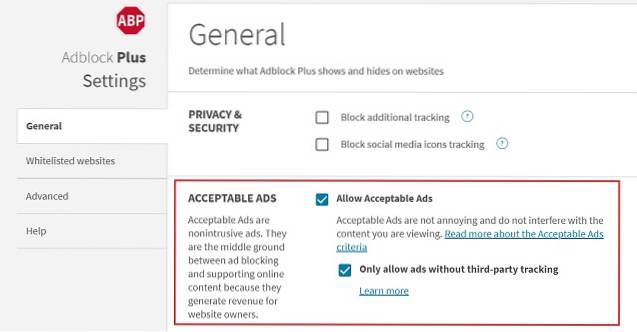
8. Resetați Chrome
Dacă totul nu reușește să dezactiveze anunțurile enervante Chrome, puteți reseta oricând Chrome la setările implicite. Pentru a face acest lucru, deschideți chrome: // settings / reset și faceți clic pe „Restore settings to the default default”. După resetare, extensiile ar putea solicita permisiunea dvs. de a rula. Fiți precauți și activați doar cei de încredere.
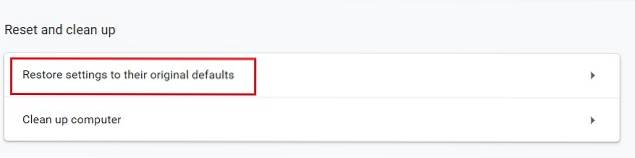
Dezactivați reclamele Chrome enervante pentru a vă bucura de web
Deci, aceasta a fost ideea noastră despre cum să dezactivăm anunțurile enervante pe Chrome. Puteți vedea că există o diferență între reclamele intruzive și acceptabile. Ar fi mai bine dacă consumatorii ar înțelege nuanța și ar opta pentru reclame acceptabile. Oricum, dacă sunteți bombardat cu reclame nedorite pe Chrome, parcurgeți pașii pentru a le dezactiva. Cu siguranță, veți avea o experiență web mult mai bună. De asemenea, în timp ce vă aflați, nu uitați să îmbunătățiți securitatea Google Chrome făcând ceea ce este necesar. Dacă ți-a plăcut acest articol și vrei să afli modalități similare de a-ți îmbunătăți experiența Chrome, anunță-ne în secțiunea de comentarii de mai jos.
 Gadgetshowto
Gadgetshowto

![Uimitoare Steve locuri de muncă Halloween dovleac de Raymond Tsai [Pic]](https://gadgetshowto.com/storage/img/images/amazing-steve-jobs-halloween-pumpkin-by-raymond-tsai-[pic].jpg)

